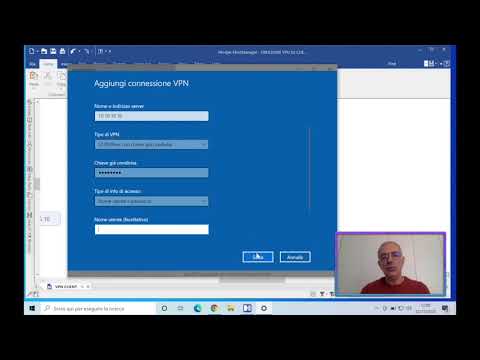Se sei abbastanza nuovo con i torrent, potresti già sapere come trovare file torrent, scaricarli e caricarli in uTorrent, ma se le tue conoscenze finiscono qui, le velocità di download probabilmente ti sembreranno piuttosto lente. Per rendere uTorrent più veloce, dovrai controllare cose come i numeri dei seeder, l'interferenza Wi-Fi, la tua versione attuale e le tue impostazioni di velocità e priorità. Se le cose sembrano ancora lente, considera anche l'avvio forzato del torrent.
Passi
Metodo 1 di 8: quanti seeders ci sono?

Passaggio 1. Controlla il numero di seeders per il file torrent
I seeder sono coloro che continuano a condividere il file dopo che è stato scaricato. Più seeders ci sono, più veloce sarà il download.
Se puoi, prova a scaricare da un tracker con molti seeders per il file che desideri. Se riesci a connetterti a un numero sufficiente di seeders, puoi facilmente massimizzare la velocità di connessione. Questo può aggiungere ulteriori rischi se stai scaricando musica e film, quindi impara a selezionare fonti affidabili come "Di più non è sempre meglio"
Metodo 2 di 8: il tuo Wi-Fi interferisce?

Passaggio 1. Prova a connettere il computer direttamente al modem o al router invece di utilizzare il WIFI
Molti segnali in casa potrebbero interferire con la connessione WIFI, influenzando così la velocità di Internet e i download di uTorrent.
Metodo 3 di 8: stai già spingendo i limiti?

Passaggio 1. Controlla le impostazioni della coda di uTorrent
Ogni file che stai scaricando in uTorrent occuperà una parte della tua larghezza di banda. Quando più di un file viene scaricato alla massima velocità, i file impiegheranno più tempo per terminare. Prova a scaricare i file uno per uno. Guarda il primo film mentre aspetti che il secondo finisca di scaricare!

Passaggio 2. Fare clic su Opzioni e quindi su Preferenze

Passaggio 3. Fare clic su Accodamento sul lato sinistro e impostare il numero massimo di download attivi su 1

Passaggio 4. Fare clic su Applica e fare clic su OK

Passaggio 5. Abilita la mappatura della porta UPnP
Ciò consentirà a uTorrent di bypassare il firewall e connettersi direttamente ai seeders. In questo modo ti assicurerai di ottenere la migliore velocità di trasferimento possibile per il tuo file. Per abilitare UPnP:

Passaggio 6. Fare clic su Opzioni e selezionare Preferenze

Passaggio 7. Fare clic sull'opzione Connessione nel menu a sinistra

Passaggio 8. Selezionare la casella per abilitare la mappatura delle porte UPnP

Passaggio 9. Fare clic su Applica e fare clic su OK
Metodo 4 di 8: la tua versione è aggiornata?

Passaggio 1. Assicurati di avere l'ultima versione di uTorrent
Controlla regolarmente gli aggiornamenti. Puoi controllare facendo clic su Aiuto e quindi selezionando "Verifica aggiornamenti".

Passaggio 2. Abbonati a un piano con velocità Internet superiore
A seconda della tua zona, potresti essere in grado di aumentare la velocità del tuo servizio Internet. Questo ti costerà più soldi al mese, anche se potresti essere in grado di ottenere un buon affare cambiando fornitore.

Passaggio 3. Aggiungi altri tracker
Questo può portare a una velocità eccezionale se il tracker ha più semi.
Metodo 5 di 8: hai considerato di cambiare la velocità di download?

Passaggio 1. Fare doppio clic sul download
Comparirà un menu. Nel menu dirà "velocità massima di download" (o qualcosa di simile). Ad esempio, potrebbe dire qualcosa come 0,2 KB/s.

Passaggio 2. Modificare il numero
Cambialo in 0. 0 significa velocità illimitata.

Passaggio 3. Fare clic su OK

Passaggio 4. Guarda come la velocità di download sale ad almeno 500 Kb/s
Ci vuole un po' di tempo per raggiungere 500. Potrebbe essere un po' più veloce di prima.
Metodo 6 di 8: hai assicurato la priorità di uTorrent?

Passaggio 1. Premi Ctrl+Alt+Canc allo stesso tempo, o Ctrl+⇧ Maiusc+Esc.

Passaggio 2. Fare clic su Avvia Task Manager

Passaggio 3. Vai a Processi

Passaggio 4. Scorri verso il basso fino a trovare uTorrent.exe

Passaggio 5. Fare clic con il tasto destro su di esso

Passaggio 6. Modificare la priorità in alta
Metodo 7 di 8: hai modificato alcune delle tue altre preferenze?

Passaggio 1. Fare clic su Opzioni

Passaggio 2. Fare clic su Preferenze

Passaggio 3. Vai ad Avanzate, fai clic sul segno "+" per espandere

Passaggio 4. Vai alla cache del disco

Passaggio 5. Abilita "Ignora dimensione cache automatica e specifica la dimensione manualmente (MB)"

Passaggio 6. Digitare 1800 nella casella a destra di "Ignora dimensione cache automatica e specificare la dimensione manualmente (MB)

Passaggio 7. Fare clic sul pulsante Applica

Passaggio 8. Scegli la scheda "Larghezza di banda"

Passaggio 9. Controllare nella sezione denominata "Numero massimo globale di connessioni:
, e cambia quel valore in 500.

Passaggio 10. Fare clic sul pulsante Applica

Passaggio 11. Chiudere la pagina Preferenze
Fare clic sul pulsante OK per chiudere la pagina e salvare le modifiche.
Metodo 8 di 8: che ne dici di avviarlo forzatamente?

Passaggio 1. Fare clic con il pulsante destro del mouse sul torrent che si desidera accelerare

Passaggio 2. Fare clic su "avvio forzato" nel menu a comparsa

Passaggio 3. Fare nuovamente clic con il pulsante destro del mouse sul torrent

Passaggio 4. Fare clic sull'allocazione della larghezza di banda nel menu a comparsa e impostare su alto
Video - Utilizzando questo servizio, alcune informazioni potrebbero essere condivise con YouTube

Suggerimenti
- Se scarichi un torrent alla volta, aumenta le connessioni massime per torrent a 250. Apri le preferenze. Nel menu bit torrent individuare le connessioni: Limite globale / Limite per torrent. Cambia il limite per torrent con il limite globale.
- Rendi uTorrent più veloce chiudendo altri programmi sul tuo computer. L'esecuzione di altri programmi potrebbe consumare la velocità del disco rigido e rallentare la velocità per i download di torrent.
- Utilizza siti Web come Speakeasy e CNET Bandwidth meter per misurare la velocità di Internet. È possibile che tu stia scaricando file torrent a una velocità ridotta a causa della bassa velocità di connessione a Internet, nel qual caso dovresti contattare il tuo provider di servizi Internet o considerare di passare a un servizio di connessione Internet più veloce.
- Evita i torrent senza seed se puoi.
- A volte, la velocità non va alla velocità pagata. Se questo persiste per una settimana o più, contatta il tuo provider di velocità Internet per sapere perché è lento.
- Limitare la velocità di upload di uTorrent al di sotto della velocità massima di upload (cioè 50 KB/s possono aumentare la velocità di download).